雨林木风 > 新闻资讯 >
win7怎样对计算机磁盘进行碎片整理
win7怎样对计算机磁盘进行碎片整理
作者:佚名 来源:雨林木风 2015-11-20 09:48:52
,计算机用久了就会出现磁盘不足、卡顿等现象,因为在磁盘中多多少少出现了一些凌乱的的磁盘碎片,我们一般称之为文件碎片,它不仅令磁盘空间减小,而且还会影响电脑运行速度。它是由于用户不断新增文件或者制造垃圾而产生,这让我们感到异常烦恼。因此我们很有必要对这些磁盘文件碎片进行碎片整理。
打开计算机,选择你需要进行碎片整理的磁盘,点击右键——属性
特荐:电脑公司win7系统下载
在打开的“属性”窗口中选择“工具”——“立即进行碎片整理”
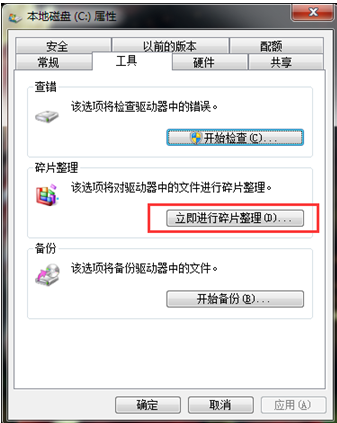
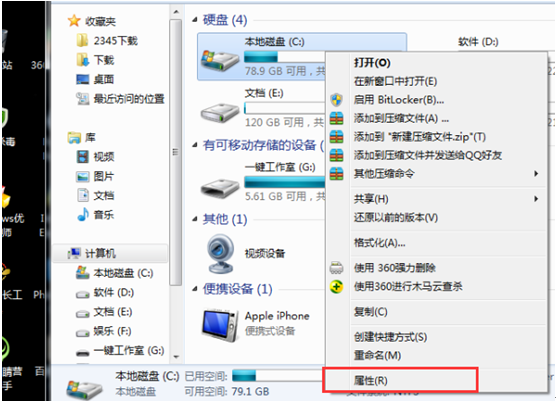
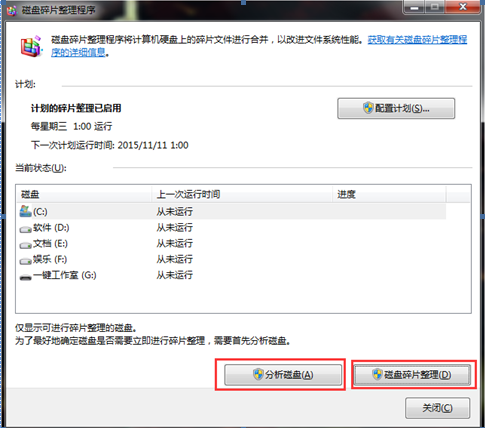
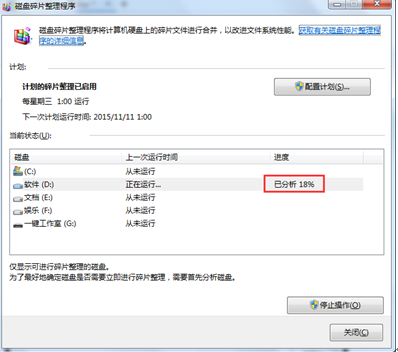
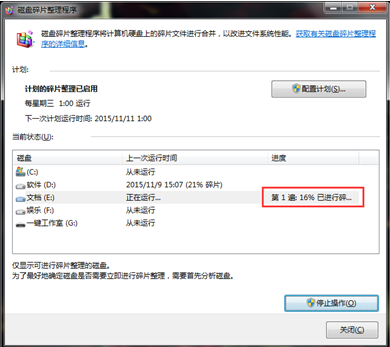
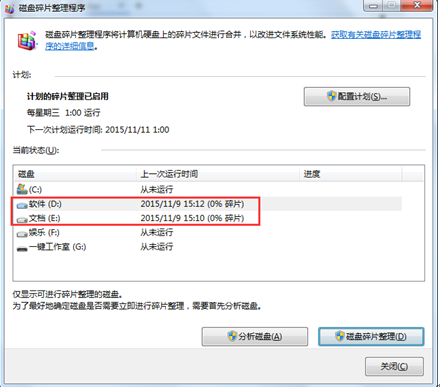
特荐:电脑公司win7系统下载
在打开的“属性”窗口中选择“工具”——“立即进行碎片整理”
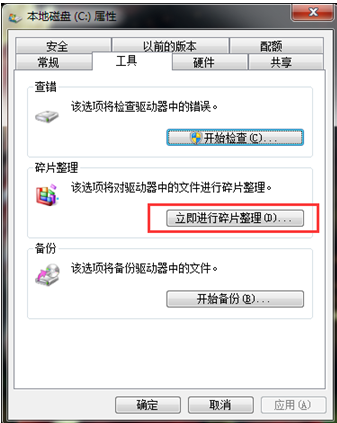
它会自动打开磁盘碎片整理程序,选择分析磁盘或者直接选择磁盘碎片整理
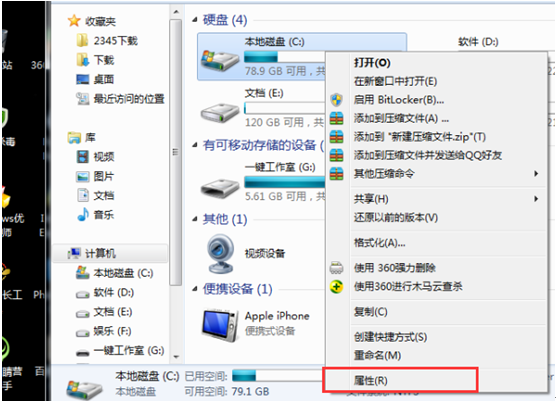
它将自动进行分析,如果选择分析磁盘,等分析完可选择磁盘碎片整理,如果选择磁盘碎片整理,则分析完自动进行碎片整理
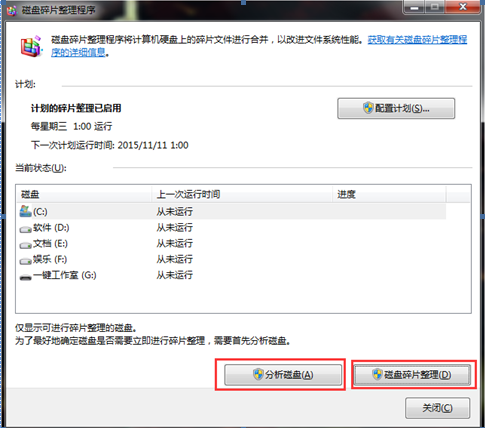
正在进行碎片整理
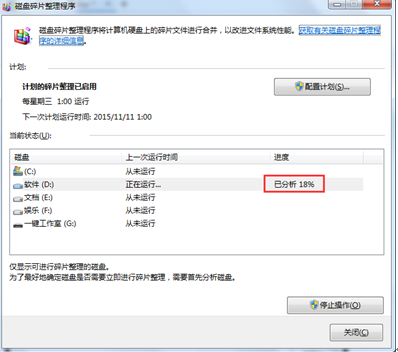
碎片整理完成
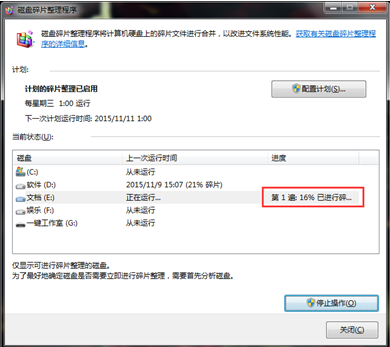
像这样将每个需要整理碎片的磁盘都整理过去,对我们的电脑来说是非常有帮助的。
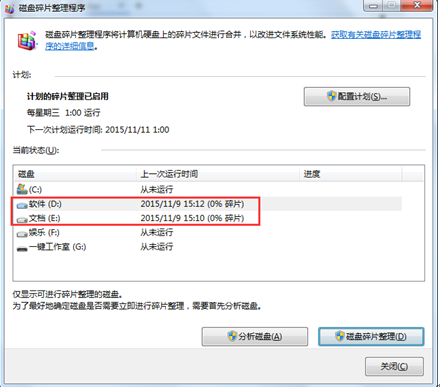
以上就是我们进行win7磁盘碎片整理的具体操作方法,相信不少朋友按照教程操作一遍后已经掌握了相关的知识要点。如果想彻底掌握此方法的朋友,不妨按照教程多操作几遍,这样操作起来可以带给您更加得心应手的感觉。
可以到雨林木风u盘启动u盘制作工具的官网:www.ylmfu.com 咨询客服,更多精彩内容继续关注。本文由雨林木风u盘启动整理发布
- 上一篇:想要U盘不感染病毒的攻略大全
- 下一篇:技巧透过任务管理器知晓电脑运行时间的
相关阅读
- 热门手游
- 最新手游
- 本类周排行
- 本类总排行

























